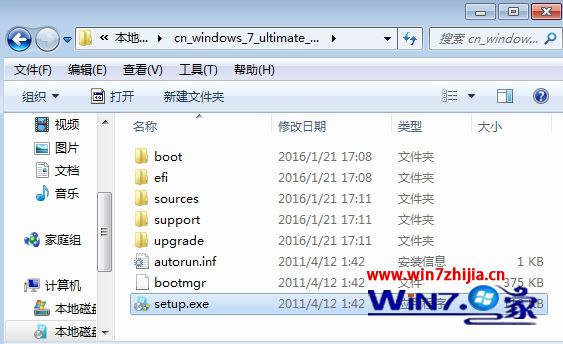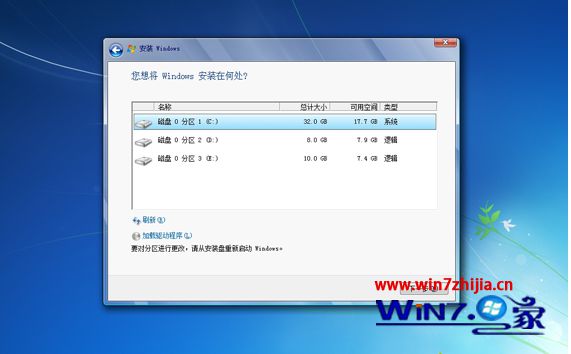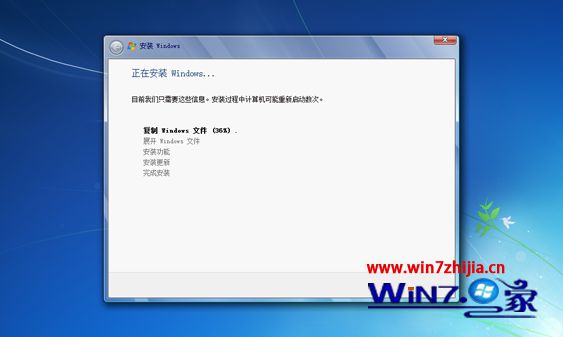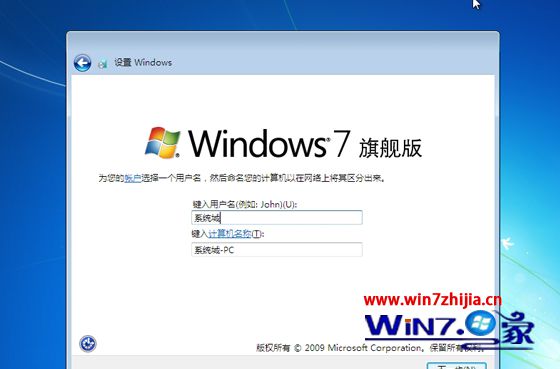| Win7原版镜像安装包系统的安装方法 | 您所在的位置:网站首页 › 原版镜像安装 › Win7原版镜像安装包系统的安装方法 |
Win7原版镜像安装包系统的安装方法
|
Win7原版镜像安装包系统的安装方法 更新时间:2019-12-05 15:26:34 阅读:200 作者:残月win7系统的强大和酷炫深受用户们的喜欢,使用win7系统的用户也越来越多,不过有些用户在网上下载了win7原版系统系统之后,却不知道怎么安装,其实安装的方法有很多,小编给大家介绍一种简单的Win7原版镜像系统的安装方法,具体如下。 一、安装准备: 1、备份C盘和桌面文件 2、win7原版系统镜像文件 3、解压工具或虚拟光驱 4、激活工具:小马win7激活工具 二、win7原版镜像安装步骤如下(硬盘方法): 1、使用解压工具如WinRAR把win7原版镜像解压到C盘之外的分区,比如D盘,或者使用虚拟光驱直接加载;
2、双击“setup.exe”,打开安装向导,点击“现在安装”;
3、选择“不获取最新安装更新”,安装类型选择“自定义”;
4、在磁盘分区界面,选择系统安装位置,以下图为例,选择C盘,下一步;
5、该方法不可格盘全新安装,提示会保留以前的安装文件,点击确定;
6、转到这个界面,开始执行win7原版镜像安装过程;
7、安装过程会重启多次,进入系统配置过程,输入用户名等一系列设置;
8、系统配置完成后,启动进入win7系统桌面,安装就完成了;
9、最后打开win7激活工具,激活当前系统。 关于win7原版镜像系统怎么安装就给大家介绍到这边了,有需要的用户们就可以参照上面的方法来进行安装就可以了。 上一篇:小马激活win7激活工具推荐下载 下一篇:小马win7激活工具教您怎么激活相关阅读 海尔笔记本安装win7专业旗舰版系统图文详解 2019-09-23 如何巧妙处理深度技术win7系统电脑假死机的 2015-07-16 番茄花园windows7旗舰安装版最新ghost系统下载 2017-03-08 微信收款码可以给别人吗 2020-12-02 Windows 10通过对WSL2的图形支持更接近“真正的”Linux 2020-07-24 如何更换xp序列号 2021-01-18 新萝卜家园windows7 64位旗舰纯净版下载 2018-03-29 笔记本Win7系统网络连接不上拨号连接错误797的应对措施 2017-08-11 Win7系统找不到gpedit.msc怎么办 2020-12-02 显示器频率超出范围,教你显示器频率超出范围怎么解决 2018-08-29 |
【本文地址】
公司简介
联系我们